お支払い方法の変更方法 Spotify [2025年XNUMX月XNUMX日更新]
あなたは知っていますか 支払い方法を変更する方法 Spotify? または、アップデート方法を知っていますか? Spotify 支払計画?
Spotify は主要な音楽ストリーミング プラットフォームの 400 つです。 これを疑う人はいないでしょう。 世界中で XNUMX 億人を超える加入者がおり、業界最高のサービスの XNUMX つであることは間違いありません。 現在、このプラットフォームでは、価格が異なるいくつかのサブスクリプション層が提供されています。 Spotify 学生、個人、および Spotify ファミリープラン。 無料版を使用すれば、料金を支払わずにアプリを楽しむこともできます。
いずれかに加入する場合 Spotifyの有料プランを利用するには、いくつかのことについての基本的な知識を持っていることが間違いなく重要です。 学ぶべき重要なことの XNUMX つは、支払い方法を変更する方法です。 Spotify。 あなたが詳細なプロセスに興味がある多くのユーザーの一人であれば、あなたは正しいページにたどり着いているでしょう。
アップデート方法に関する重要な情報がすべてわかります。 Spotify この記事を読んで、きっとあなたに役立つ支払い方法を見つけてください。
記事の内容 パート 1. お支払い方法の変更方法の詳細な手順 Spotifyパート 2. 変更または更新できない理由 Spotify 支払詳細パート 3. サポート Spotify お支払い方法その4 おまけ:楽しみ方を学ぶ Spotify 永遠に無料でパート5。 概要
パート 1. お支払い方法の変更方法の詳細な手順 Spotify
実際に支払い方法を変更する手順は、 Spotify またはアップデート方法 Spotify 支払い方法は最初にプランを取得したときと同じです。 これは、にログインするだけで実行できます。 Spotify 「アカウント」ページにアクセスします。 このセクションでは、詳細をさらに強調します。
お支払い方法を変更する Spotify Mac または Windows PC の場合
Windows と macOS Spotify デスクトップ アプリは実用的ですが、支払い方法を変更するために使用することはできません。 Mac または Windows PC で任意のブラウザを使用する必要があります。 変更方法はこちら Spotify デスクトップを使用した支払い方法 Spotify アプリケーション。
ステップ1。 デフォルトのブラウザを起動して、 Spotify Webサイト。 資格情報 (ユーザー名とパスワード) を使用してアカウントにログインするだけです。
ステップ2。 ログインに成功したら、プロフィール (画面の右上隅にあります) をタップします。 「」をタップしますアカウント次に「」オプションを選択します。 これを行うと、アカウント ページに移動します。
ステップ 3。 「アカウント概要」とマークされたタブで、「アカウント概要」が表示されるまで下にスクロールします。 あなたの計画.
ステップ4。 続行して現在の設定を変更するオプションがあります。 Spotify 支払い方法または請求情報 Spotify 必要に応じて計画を変更することもできます。 「」をタップするだけです更新今すぐ「」ボタンを押してください。
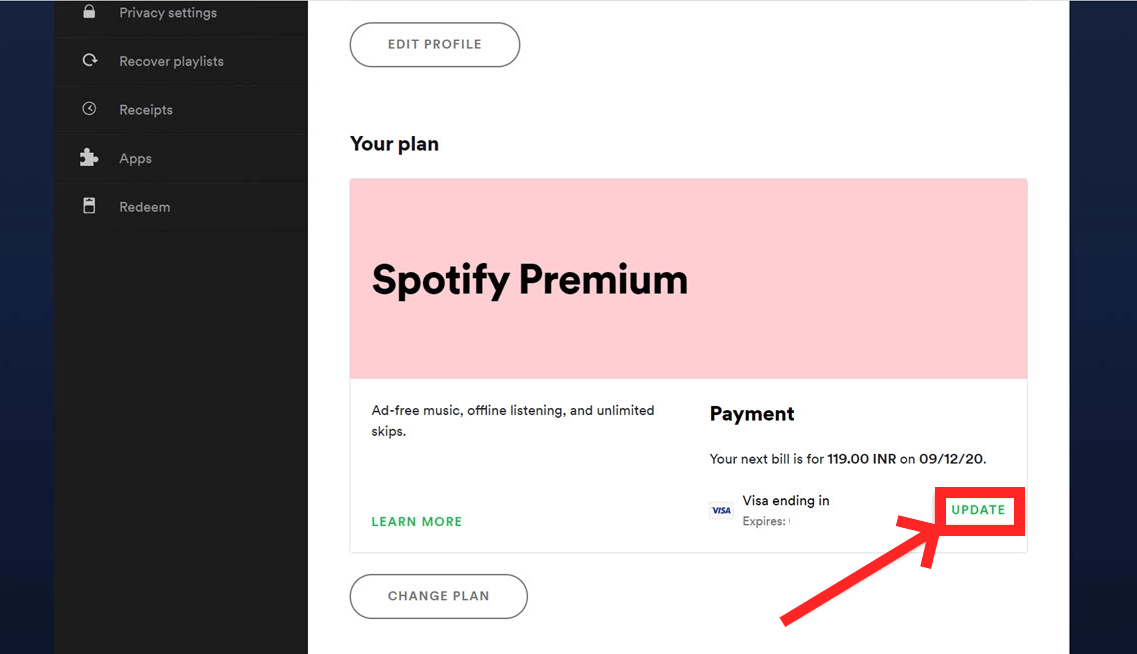
ステップ5。 次のページで、カード番号、有効期限、セキュリティコード、郵便暗証番号を入力します。 次に、 支払い詳細の変更 お支払い方法を変更するボタン Spotify プレミアム

支払い方法の変更 Spotify Android または IOS の場合
どうやって変えようか迷ったら Spotify 残念ながら、モバイル アプリを使用した支払い方法は、Android または iOS デバイスでは実行できません。 これは、Web プレーヤーを使用してプロセスを実行することが唯一の手段であることを意味しますが、手順は簡単なので問題ありません。
また、現在の Spotify サブスクリプション プランは、 Spotify パートナー企業様にて「お支払い方法の変更方法」を行っております。 Spotify」の処理はできません。 現在のプロバイダーが不明な場合は、以下に従って確認または確認できます。
ステップ1。 「口座[アカウント]状況リソースページからダウンロードできます。
ステップ2。 「」が表示されるまで下にスクロールします。あなたの計画"オプション。
ステップ 3。 下 "Payment」をクリックすると、連絡先リンクが表示されます。 このリンクをクリックするだけです。
パート 2. 変更または更新できない理由 Spotify 支払詳細
現在の設定を変更しようと決めた場合 Spotify 支払い方法を変更しても、そうしない場合は、エラーの背後にある一般的な理由または考えられる理由がいくつかあります。 これがそれらです。
- サードパーティの会社がサブスクリプション プランを処理します。
- あなたは現在、 Spotify 家族プラン。
- Spotify それ自体に問題またはその Web サイトがあります。
- 安定した Wi-Fi またはインターネット ネットワークに接続していません。
- お使いの PC が故障しているか、問題がある可能性があります。
パート 3. サポート Spotify お支払い方法
これで、お支払い方法を変更する方法について完全に理解できました。 Spotify、サポートされている支払い方法に精通していることも良いことです Spotify プラットホーム。 参考までにリストを載せておきます。
- クレジットカードとデビットカード
- プリペイドカード
- ギフトカード
- 携帯で支払う
- PayPal
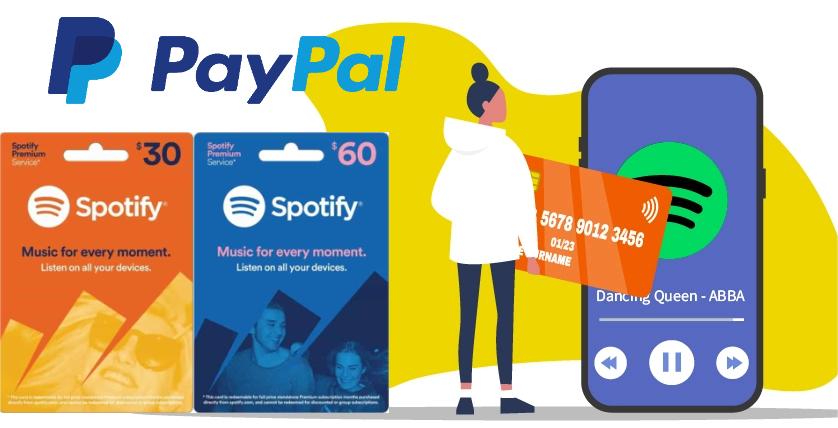
また、 Spotify プレミアム プランは、お住まいの国または地域によって異なる場合があります。
その4 おまけ:楽しみ方を学ぶ Spotify 永遠に無料で
これで、お支払い方法を変更する手順がわかりました。 Spotify、プレミアムを持っていることは確かに良いことであり、非常に有益です Spotify 特典や利点は有料ユーザーのみに限定されているため、アカウントに登録してください。
したがって、無料版のアカウント所有者は、アプリ経由でストリーミングする際に、広告ポップアップ、スキップ回数の制限、トラックのダウンロードができないなどの制限や欠点に遭遇することになります。 Spotify オフラインリスニング –ほんの数例を挙げると。
ただし、取得するメリットはありますが、 Spotify 有料プランの場合、特にトラックをデバイスに永久に保存する場合はまだ制限があります. 以来 Spotify 曲は DRM テクノロジ プログラムの下で保護されており、アプリの外部や、許可されていないことがわかっているデバイスからアクセスすることはできません。 もちろん、暗号化が削除されない限り。
さて、お楽しみの場合は Spotify 永遠に無料で、基本的に、エラーが発生することなくアプリから曲を再生する方法を見つける必要があります。 から音楽をダウンロードする Spotify 無料で そしてそれらを永久に保存します。 あなたはすでに、どうしてそんなことが可能なのか疑問に思っているはずです。
幸いなことに、次のような素晴らしいアプリがあります。 TunesFun Spotify Music Converter それは助けることができます。 このような多くのソフトウェア アプリで、なぜ私たちはお勧めですか TunesFun Spotify Music Converter?

- 当学校区の TunesFun Spotify Music Converter を除去することが完全に可能です Spotify 曲の DRM 保護。
- ダウンロードするだけでなく、トラックを MP3、WAV、AAC、FLAC などの形式に変換する機能もあります。
- プロセスは完全にロスレスであるため、変換後も曲の元の品質を 100% 維持できます。
- 曲の ID3 タグとメタデータの詳細はすべて維持されます。
- テクニカル サポートとカスタマー サポートは、必要に応じていつでも利用できます。
- これは十分に高速に動作し (5 倍速)、時間を節約できます。
- これにより、曲の一括変換がサポートされます。
- これは非常にユーザーフレンドリーなインターフェースで、初心者でも使いにくいとは思いません!
試してみることにした場合は、 TunesFun Spotify Music Converter、下のボタンをクリックして無料でお試しください。 Spotify 無料プラン。
これは、選択したものの変換中にそれを使用する方法に関するガイドです。 Spotify 曲。
ステップ#1。 起動する インストールが完了し、インストール手順を実行した後のアプリ。 ホーム画面でアップロードを開始できます Spotify 曲を選択するか、その URL を使用します。 大量のトラックをインポートする このアプリはバッチ変換を行うため、許容されます。

ステップ#2。 使用する出力形式を決定する。 利用可能な出力パラメータ設定も変更します。

ステップ 3。 設定が完了したら、「」のいずれかをタップします。変換」または「すべて変換" ボタン。 アプリはアップロードされたファイルの変換を開始します Spotify 曲。 同時に、DRM の削除手順も実行する必要があります。

数分で、DRM フリーと変換 Spotify ファイルは PC で利用できるものとします。 それらは保護されていないため、好きなデバイスで永久に保持できます。
まだ他のダウンロード方法があるかどうか疑問に思っている場合 Spotify 次のようなプロのツールを使用する以外の曲 TunesFun Spotify Music Converter、もちろんあります。ただ、これらは無料でオンラインのものであるため、使用には常にリスクとデメリットがあります。
ただし、これらの制限を許容できる場合でも、制限を使用するかどうかはあなたの選択になります。 このようなオプションに XNUMX 回か XNUMX 回頼るのは問題ありませんが、プロフェッショナルで高品質な出力ファイルを作成したい場合は、プロフェッショナルなツールを使用することが常に最良の選択肢です。
パート5。 概要
それが持っていることになると、重要で重要な情報を知ることは間違いなく重要です Spotify プレミアムサーマルバッグ 支払い方法の変更方法などのプラン Spotify. この投稿を通じて詳細な手順を共有できることをうれしく思います。 あなたが見つけてくれることを願っています TunesFun Spotify Music Converter 便利で、信頼でき、信頼できる Spotify 永遠のお気に入り。
コメントを書く